Обои для samsung s7: Обои на Samsung Galaxy S7 скачать бесплатно на андроид телефон
Как сменить обои на Samsung Galaxy S7
Samsung Galaxy S7 — это красиво разработанная технология. Сделайте это намного более симпатичным и продемонстрируйте свою личную вспышку, настраивая обои на экране блокировки и главном экране. Пока вы на нем, подумайте, стоит ли включать движение обоев, аккуратный 3D-эффект, который на обои вашего телефона, когда вы наклоняете телефон.
Как поменять обои на Samsung Galaxy S7
- Проведите пальцем вниз от верхней части экрана, чтобы опустить тень уведомлений .
- Нажмите на кнопку « Настройки» в правом верхнем углу (выглядит как шестеренка).
Нажмите Обои . Это в опциях быстрой настройки в верхней части меню.
Коснитесь раскрывающегося меню в верхней части, чтобы изменить главный экран, экран блокировки или главный экран и экран блокировки, чтобы установить оба изображения на одно и то же .

Проведите пальцем, чтобы просмотреть миниатюры опций обоев, или нажмите « Из галереи», чтобы выбрать обои из фотогалереи.
Коснитесь переключателя рядом с эффектом движения обоев, чтобы добавить эффект движения на обои. Обои будут двигаться, когда вы наклоняете свое устройство.
- Нажмите « Установить как обои» для подтверждения.
Как установить обои из вашей фотогалереи
Если вы хотите установить в качестве новых обоев фотографию, которую вы сделали с помощью Galaxy S7, вам не нужно заходить в приложение настроек. Вы можете легко установить новые обои прямо из приложения Галерея.
- Запустите Галерею на главном экране или в приложении.
- Нажмите на фотографию, которую вы хотите установить в качестве новых обоев.
Нажмите кнопку « Дополнительно» в верхнем правом углу.

Нажмите Установить как обои .
- Выберите, хотите ли вы обои для рабочего стола, экрана блокировки или для обоих .
Нажмите « Установить как обои» для подтверждения.
Мы можем заработать комиссию за покупки, используя наши ссылки. Узнайте больше
Смена обоев на Samsung Galaxy S7 Edge
Как изменить обои на вашем Samsung Galaxy S7 Edge
В этом отрывке мы покажем вам, как легко можно изменить обои вашего Samsung Galaxy S7 Edge. Вы можете выбрать обои по умолчанию, которые у вас уже есть на вашем Samsung Galaxy S7 Edge, а также одну из фотографий вашей галереи. Кроме того, вы также можете бесплатно скачать фоновые изображения из Интернета.
Как именно это работает, показано ниже.
Изменить фоновое изображение
Фон вашего дисплея можно изменить по-разному:
Метод 1:
- Зайдите в меню вашего телефона, затем перейдите в «Настройки».

- Щелкните «Обои».
- Затем вы увидите несколько вариантов, между которыми вы можете выбрать: «Главный экран», «Экран блокировки» и «Главный экран и экран блокировки».
- Нажмите на вариант, который хотите выбрать. Откроется окно, в котором вы сможете выбрать фотографию из своей галереи, изображение по умолчанию или анимированные обои.
- Если вы хотите выбрать одну из своих фотографий, нажмите «Галерея» и выберите ее.
Метод 2:
- Нажмите на экран и удерживайте несколько секунд.
- Откроется окно. Нажмите «Установить обои».
- Вы можете выбрать один из трех уже упомянутых вариантов.
- Выберите один и щелкните по нему. Вы можете снова выбирать между стандартными изображениями, галереей и анимированными обоями.
Метод 3:
- Зайдите в меню вашего смартфона, затем перейдите в «Галерея».
- После этого вы сможете увидеть все свои фотографии на камере. Щелкните одну из папок.

- Теперь выберите фотографию, нажмите еще раз в меню, затем на «Установить как».
- Вы увидите несколько вариантов. На этот раз вы также можете выбрать «Фото контакта» или «Фото профиля WhatsApp».
- Выберите один из вариантов. В зависимости от размера фотографии вам может потребоваться обрезать изображение, чтобы установить его в качестве обоев.
Как автоматически менять обои
Вы также можете использовать приложение для автоматического изменения обои на вашем Samsung Galaxy S7 Edge.
Мы рекомендуем бесплатное приложение Wallpaper Changer, который вы легко можете скачать в Google Play.
Это приложение автоматически меняет фон вашего дисплея. Вы можете сами решить, должно ли это происходить через определенный промежуток времени, при каждом щелчке или после каждой разблокировки экрана.
Кроме того, вы можете легко выбрать и загрузить свои собственные фотографии.
В заключение мы хотели бы еще раз напомнить вам, что возможно, что различные шаги, а также названия вариантов могут немного отличаться от одной модели к другой.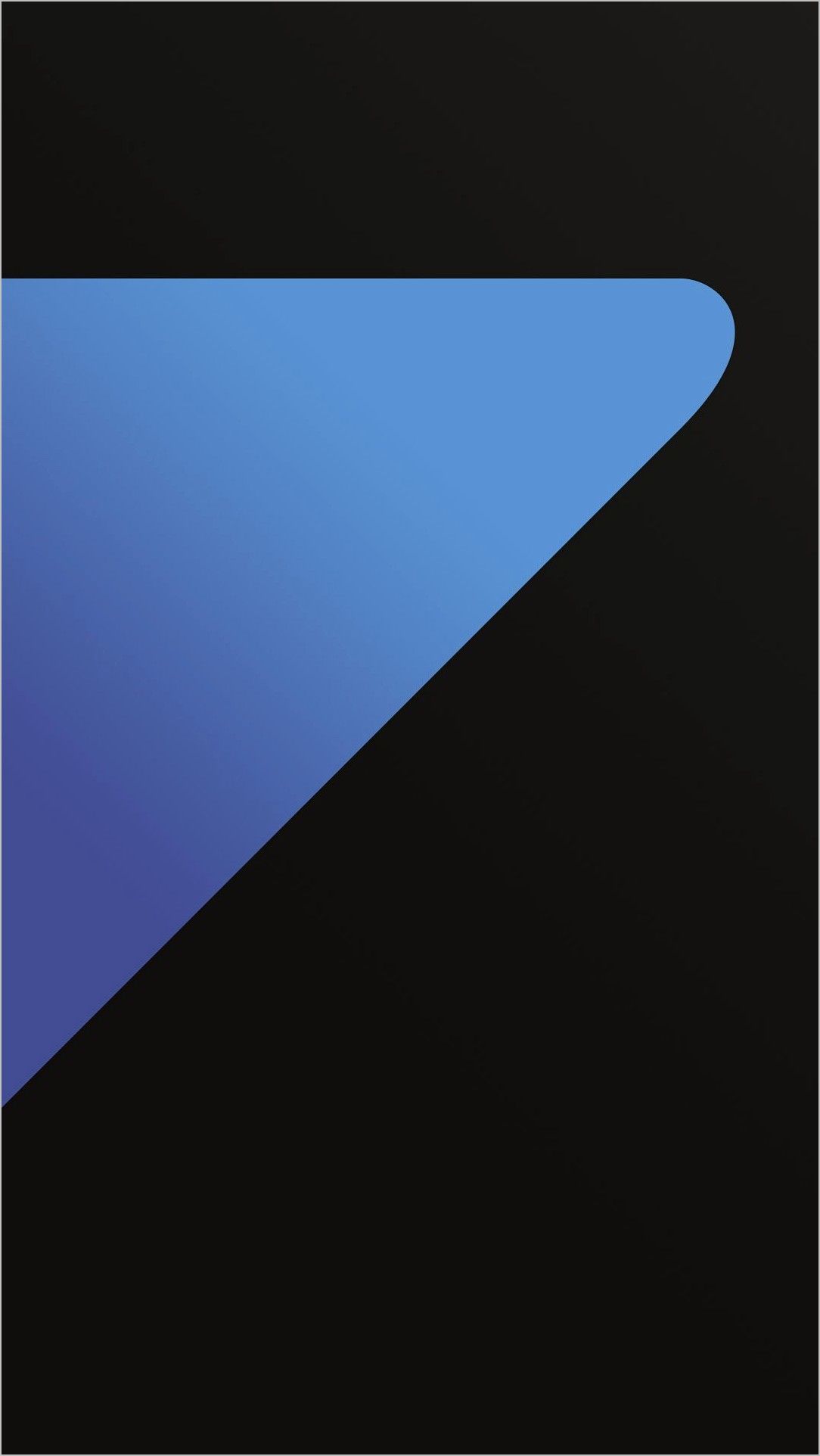
Тебе нужно больше? Наша команда экспертов и увлеченных могу помочь тебе.
Стандартные обои samsung galaxy s7 edge. Скачай качественные обои Galaxy S7 уже сейчас
Новые Samsung Galaxy S7 и Galaxy S7 Edge уже появились на прилавках магазинов в более, чем 60 странах мира, включая Россию. Оба смартфона предлагают пользователю превосходный внешний вид, который сочетает такие премиум материалы, как стекло и металл.
Дизайн устройств завершает набор свежих, геометрических обоев. Они превосходно сочетаются с различными цветовыми вариантами телефонов, и убедиться в этом очень легко. Вы можете скачать архив со всеми изображениями по этой ссылке, а затем установить понравившееся вам в качестве обоев. Их качество, естественно, на высшем уровне. Разрешение каждого изображение составляет 2560×1440 пикселей, так что они подойдут практически каждому смартфону на рынке.
Есть несколько темных, темно-синих обоев, которые отлично подойдут устройствам с черным цветом корпуса, в то время как другие более светлые обои с голубым оттенком будут отлично выглядеть на серебристых гаджетах. Также есть несколько обоев, выполненных в теплых тонах, и они отлично сочетаются с золотой расцветкой корпуса.
Также есть несколько обоев, выполненных в теплых тонах, и они отлично сочетаются с золотой расцветкой корпуса.
Galaxy S7 and S7 Edge smartphones are scheduled to be unveiled at Samsung’s Unpacked event to be held on 19:00 CET on February 21. As usual before the official launch of any flagship device, we have many rumors and leaks floating around all over the web. There have been many leaks about design and screen sizes of the to be launched S7 devices. According to many of the leaks, Galaxy S7 may support a 5.2-inch display and the Edge variant may come with a 5.5inch display. Well whatsoever the dimensions may be, Samsung is known for good quality displays.
The other rumors about the devices are the comeback of expandable storage via MicroSD card slot. The design and built are supposed to remain somewhat similar to the previous generation Galaxy S lineup. Samsung is known for surprising us with some new features every year, it may be gimmicky or a useful one. Let’s wait for the Unpacked event for confirming the rumors and what new technology and features will be coming to Galaxy lineup this year.
Let’s wait for the Unpacked event for confirming the rumors and what new technology and features will be coming to Galaxy lineup this year.
Well, enough about the device, the main aim of this article is to provide you with stunning wallpapers that are meant to be Stock Galaxy S7 and S7 Edge Wallpapers to enhance those gorgeous displays on these devices.
As it usually happens, we all start looking for the new stock wallpapers and ringtones from newly launched devices. If you love customizing your phone’s home and lock screen using beautiful backgrounds, we got a whole bunch of wallpapers that are expected to be Stock wallpapers of Galaxy S7 and S7 Edge.
В Сети появились качественные обои Galaxy S7 и S7 Edge, которые уже сейчас можно сохранить у себя в галерее, дабы затем установить в качестве обоев на рабочий стол вашего смартфона. В этом году компания немного изменила подход к созданию обоев, сделав их более строгими, утонченными. Теперь здесь меньше разнообразных красок, которые компания любила использовать, дабы показать возможности SuperAMOLED-технологии.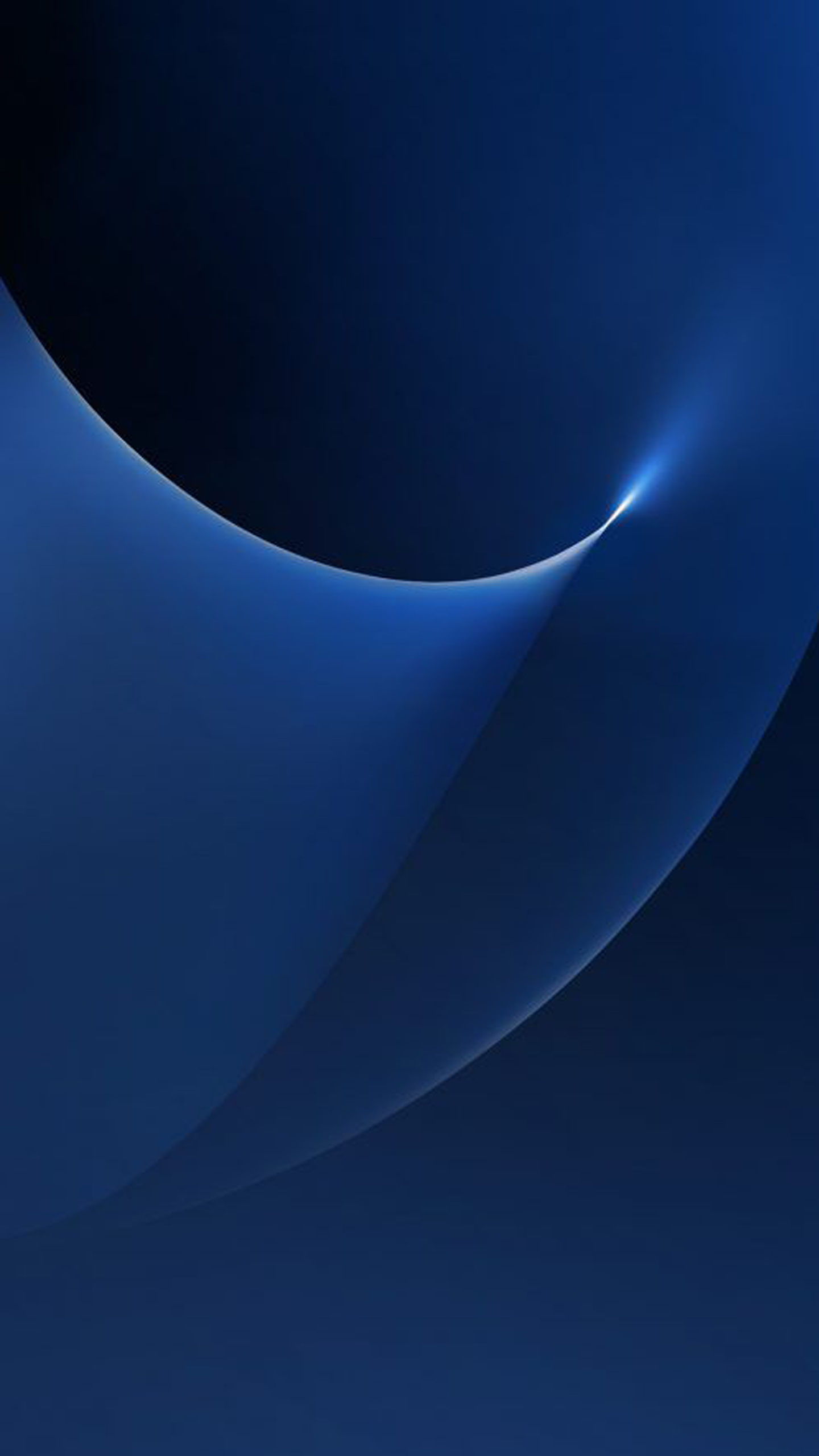
Сейчас уже все пользователи знают, что такое AMOLED, поэтому на этот раз обои даже практичнее, так как среди них имеются очень темные, а во всех использованы холодные оттенки. Сделано это для того, чтобы экран потреблял чуть меньше энергии аккумулятора, даже учитывая тот факт, что в S7 он будет на целых 3000 мАч, так как в компании применили абсолютно новую технологию.
Обои в оригинальном качестве можно скачать или напрямую , однако вам придется пройти регистрацию.
У наших коллег из androidauthority возникли вопросы, касающиеся оригинальности обоев, так как одни из них имеют jpg-формат, другие — png. Различны и разрешения (2560 x 2560 и 2240 x 2240 точек). В любом случае в них прослеживается стиль , поэтому вероятность того, что это настоящие обои S7, очень велика.
А мы напомним, Galaxy S7 оснастят 5,1-дюймовым SuperAMOLED-дисплеем с QHD-разрешением, процессором Snapdragon 820/Exynos 8890, 4 ГБ оперативной и 64 ГБ встроенной памяти, 12-Мп камерой BRITECELL, аккумулятором на 3000 мАч.
Между тем Galaxy S7 Edge получит уже 5,5-дюймовый дисплей с аналогичной технологией и разрешением, аналогичные процессоры и память, 12-Мп камеру BRITECELL, а также аккумулятор на 3600 мАч.
Отключить динамический экран блокировки обоев на Samsung Galaxy S7
Последнее обновление: 29 июля 2021 г.
Вы хотите, как отключить динамическое отображение обоев на вашем Samsung Galaxy S7? Отключить динамические обои на Samsung Galaxy S7 очень просто, для этого требуется всего несколько простых шагов.
Телефон: Samsung Galaxy S7 В версии OneUI есть динамические обои экрана блокировки, которые показывают автоматические обои каждый раз, когда вы разблокируете устройство и переходите на экран блокировки.
Так как эта функция включена по умолчанию, когда вы разблокируете свой новый смартфон Samsung Galaxy S7, вы увидите динамические автоматические обои на экране блокировки.Если в вашем телефоне меньше оперативной памяти, это может замедлить работу вашего смарт-устройства.
Как отключить обои экрана динамической блокировки на Samsung Galaxy S7
Выполните следующие шаги один за другим на своем Samsung Galaxy S7. Шаг 1: Откройте страницу настроек, открыв панель уведомлений и щелкнув значок шестеренки настроек, или выполнив поиск и открыв приложение «Настройки» на экране приложения. Шаг 2: Теперь найдите обои в опции поиска. Шаг 3: Теперь выберите параметр «Настройки обоев». Шаг 4: На этой странице выберите «Нет», чтобы отключить функцию Samsung Dynamic Lock Screen. Теперь обои экрана динамической блокировки больше не будут отображаться. Надеюсь, вы смогли отключить обои экрана динамической блокировки на смартфоне Samsung Galaxy S7 с помощью нашего руководства. Кроме того, дайте нам знать ваши ценные комментарии ниже в разделе комментариев, если у вас есть какие-либо проблемы с вашим устройством Samsung.Об авторе: Гаутам Ви — технический блоггер и основатель HowToDoNinja.com, который является экспертом в области технологий и программного обеспечения и пишет отличные практические руководства, чтобы помочь людям в Интернете. У него 5-летний опыт создания веб-сайтов и написания контента. Он использует ПК с Windows, Macbook Pro и телефон Android. Узнайте больше о нашем веб-сайте и наших писателях на нашей странице «О нас». Также следуйте за мной на странице Twitter и Linkedin
Изменить обои SAMSUNG Galaxy Tab S7, как на
Как установить обои для SAMSUNG Galaxy Tab S7? Как сменить обои в SAMSUNG Galaxy Tab S7? Как найти галерею обоев в настройках Android 10?
Самый простой способ смены обоев в SAMSUNG Galaxy Tab S7.Узнайте, как установить обои для главного экрана и экрана блокировки. Все, что вам нужно сделать, это использовать настройки SAMSUNG и выбрать желаемое изображение. 11,0-дюймовый LTPS-дисплей отлично смотрится с новыми обоями. Узнайте больше о смене обоев.
- Во-первых, проведите пальцем вверх по экрану, чтобы выбрать «Главное меню» и «Настройки».
- Теперь перейдите в раздел обоев.
- Выберите, из какой папки вы берете новые обои.{{images.368828}
- После этого нажмите на изображение, которое вы хотите настроить.
- Затем выберите место, где вы его меняете. Вы можете установить его как домашний экран, экран блокировки или и то, и другое.
- Молодец!
Если вы нашли это полезным, нажмите на звездочку Google, поставьте лайк на Facebook или подписывайтесь на нас на Twitter и Instagram
Делиться ТвитнутьСмена обоев (SAMSUNG Galaxy Tab S7)
Рейтинг: 1.0 — Отзывов: 1 Изменить язык Параметры разработчикаКак изменить обои в SAMSUNG Galaxy Tab S7 — Обновление рабочего стола — видео
Как изменить обои в SAMSUNG Galaxy Tab S7 — Обновление главного экрана и экрана блокировки — видео
Статьи
Как вылечить мышь и клавиатуру? Что такое TikTok? Что такое Zoom Boom?Статьи
01 апреля 2020
Как вылечить мышь и клавиатуру?07 мая 2020
Что такое TikTok?25 мая 2020
Что такое Zoom Boom? Увидеть всеСкачать обои для Galaxy S7 и S7 Edge
СмартфоныGalaxy S7 и S7 Edge планируется представить на мероприятии Samsung Unpacked, которое состоится 21 февраля в 19:00 по центральноевропейскому времени.Как обычно, перед официальным запуском любого флагманского устройства в сети ходит много слухов и утечек. Было много утечек о дизайне и размерах экранов запускаемых устройств S7. Согласно многим утечкам, Galaxy S7 может поддерживать 5,2-дюймовый дисплей, а вариант Edge может поставляться с 5,5-дюймовым дисплеем. Что ж, каковы бы ни были размеры, Samsung славится дисплеями хорошего качества.
Другие слухи об устройствах — возвращение расширяемой памяти через слот для карт MicroSD.Дизайн и конструкция должны оставаться в чем-то похожими на линейку Galaxy S предыдущего поколения. Samsung известен тем, что каждый год удивляет нас некоторыми новыми функциями, которые могут быть бесполезными или полезными. Давайте подождем мероприятия Unpacked, чтобы подтвердить слухи и узнать, какие новые технологии и функции появятся в линейке Galaxy в этом году.
Что ж, хватит об устройстве, основная цель этой статьи — предоставить вам потрясающие обои, которые должны быть стандартными обоями Galaxy S7 и S7 Edge, чтобы улучшить эти великолепные дисплеи на этих устройствах.
Как это обычно бывает, мы все начинаем искать новые стандартные обои и рингтоны с недавно выпущенных устройств. Если вам нравится настраивать домашний экран и экран блокировки своего телефона с помощью красивых фонов, у нас есть целый набор обоев, которые, как ожидается, станут стандартными обоями Galaxy S7 и S7 Edge.
Скачать обои для Galaxy S7 и S7 Edge
Samsung-Galaxy-S7-Edge-Wallpapers.zip | Зеркало
Обновление: добавлены еще 3 стоковых обоев из Galaxy S7 / S7 Edge
Сообщите нам, чего вы ожидаете от грядущих Galaxy S7 и S7 Edge, в разделе комментариев ниже.Также дайте нам знать, какие обои вам нравятся больше всего. Хотите больше обоев для прокачки своего телефона и планшета Android, не забудьте совершить экскурсию по нашему разделу обоев, нажав здесь .
Как изменить обои экрана блокировки в Galaxy S7 и Galaxy S7 Edge
Немногие знают, что вы можете изменить обои экрана блокировки на Galaxy S7 и S7 Edge, и сегодня я хочу показать вам, как это делается.
Возможность выбрать обои для своего смартфона — очень важная функция.Многим из нас действительно нравится возможность настраивать свои смартфоны, поскольку это делает их более индивидуальными. Мы стараемся держать наши смартфоны под рукой 24 часа в сутки, поэтому логично, что мы хотим, чтобы они максимально отражали наш собственный стиль и индивидуальность. Это большая причина, по которой пакеты значков так популярны в Play Store.
Конечно, они не продают сотни миллионов копий, но сообщество, стоящее за ними, очень увлечено.
Некоторые OEM-производители предоставляют пользователю возможность также настраивать обои на экране блокировки.Это доступно не на всех устройствах, что меня разочаровывает, но для некоторых эта функция есть. К счастью, у нас есть возможность изменить обои экрана блокировки Galaxy S7 . Как и в большинстве других функций TouchWiz, вам просто нужно знать, где находится эта функция. Я был удивлен, что мне потребовалось столько же времени, прежде чем я нашел его. Есть смысл, что Samsung поставил его там, где он есть, я просто думаю, что они могли бы привлечь к нему больше внимания.
Обои для рабочего стола Galaxy S7 Lock Screen
- Длительное нажатие на пустое место на главном экране
- Нажмите на опцию «Обои» в нижнем левом углу.
- Посмотрите в правом верхнем углу и выберите опцию «Главный экран».
- Нажмите на опцию «Блокировка экрана».
- Найдите и выберите обои на экране блокировки
- Затем нажмите кнопку «Установить как обои» внизу.
Пояснение
Меня немного смутило то, что мне потребовалось столько времени, чтобы узнать, как изменить обои для экрана блокировки Galaxy S7 .Вероятно, это моя вина, что я не смотрю, но я чувствую, что это небольшая проблема с UX. Когда я перехожу в раздел «Обои» в настройках TouchWiz, мои глаза опускаются в нижнюю половину экрана. Эта часть экрана показывает мне предварительный просмотр, дает мне возможность переключать эффект движения, дает мне выбор обоев на выбор и большую кнопку «Установить как обои». Конечно, я мог с таким же успехом поднять глаза. . .и я, наверное, должен был хотя бы раз.
В любом случае, чтобы изменить обои экрана блокировки Galaxy S7, нам нужно попасть в настройки лаунчера TouchWiz.Мы можем найти это, долгое нажатие на пустое место на главном экране, или мы можем сделать щепотку жестом двумя пальцами. Как только мы это сделаем, нам будет представлен ряд опций внизу экрана, и нам просто нужно нажать на обои, которые находятся в крайнем левом углу. Отсюда у нас есть основной экран выбора обоев Galaxy S7, а в самом верху есть небольшое раскрывающееся меню.
Нажатие на это раскрывающееся меню, которое по умолчанию должно быть на главном экране, даст нам возможность изменить обои на главном экране, изменить обои на экране блокировки и изменить обои на главном экране и экране блокировки на в то же время.Итак, здесь вы можете просто выбрать опцию «Блокировать экран» или выбрать опцию «Домой» и «Блокировка экрана». Любой из них изменит обои Galaxy S7 Lock Screen для вас. Но если вы не хотите изменить их оба на одно и то же, просто выберите простой вариант экрана блокировки, и он позволит вам иметь два разных обоев для главного экрана и экрана блокировки.
После того, как вы выбрали изображение для экрана блокировки Galaxy S7, просто нажмите на опцию «Установить как обои», и вы вернетесь к обычному главному экрану.Возможно, вам захочется нажать кнопку питания, чтобы заблокировать Galaxy S7 или S7 Edge, а затем нажать ее еще раз, чтобы увидеть изменения, которые вы только что внесли в экран блокировки. Вы можете вернуться в этот раздел снова, если когда-нибудь захотите изменить экран блокировки Galaxy S7 в будущем. Каждый раз это будет один и тот же процесс.
Как изменить экран блокировки и обои Galaxy S7
В этом руководстве объясняется, как изменить изображение и обои экрана блокировки Galaxy S7 и Galaxy S7 Edge.Теперь, когда новые смартфоны Samsung доступны уже несколько недель, мы получаем много вопросов. Часто всплывает такая простая задача, как смена обоев.
11 марта стали доступны два впечатляющих новых телефона Samsung, и большой популярностью пользуется более крупный Galaxy S7 Edge. Здесь мы покажем владельцам, как изменить фоновые обои и обои экрана блокировки для тех, кто не знаком с Android. Это основная функция, которую многие никогда не используют просто потому, что не просматривают настройки, но на самом деле это очень просто.
Читать: Как изменить приложение текстовых сообщений Galaxy S7
Galaxy S7 и S7 Edge имеют красивые дисплеи Quad-HD с разрешением 2560 x 1440 пикселей, один из которых имеет размер 5,1 дюйма, а Edge — 5,5 дюйма. Первое, что вы видите, когда он включается, — это экран блокировки. Это может быть настроено с любым изображением, которое захотят пользователи, и то же самое касается фоновых обоев. Давайте начнем.
Эти телефоны очень продвинуты и загружены полным набором функций, поэтому пользователям может быть легко не справиться.Во-первых, вот 10 основных настроек, которые должны изменить все владельцы, и теперь давайте настроим эти обои.
Новички или впервые владельцы смартфонов (или Samsung), желающие сменить обои на изображение своих домашних животных, детей или красивую фотографию пейзажа или памятник, смогут сделать это за считанные минуты или меньше. Многие люди так делают часто, но в то же время некоторые оставляют изображение по умолчанию на месяцы и месяцы.
Часть удовольствия от приобретения нового телефона заключается в том, чтобы настроить его так, как вам нравится, даже если это может быть немного сложно для новичков.В результате с помощью простых для понимания шагов, приведенных ниже, владельцы смогут мгновенно сменить обои на Galaxy S6 и Galaxy S6 Edge.
Инструкции
Изменить обои или фоновое изображение на заблокированном экране можно несколькими способами, и, чтобы сделать вещи еще лучше, изображение заблокированного экрана может отличаться от обоев рабочего стола. Сначала мы начнем с самого простого метода.
Нажмите и удерживайте в любом месте экрана, где нет значка приложения или часов, и экран уменьшится до режима настройки.Отсюда вы можете изменить порядок значков, изменить экран, который является главным при нажатии кнопки «Домой», а также настроить обои.
Дополнительная помощь: как сбросить замерзшую галактику S7
Итак, нажмите и удерживайте главный экран и выберите «Обои» слева внизу. Теперь владельцы могут выбрать из списка предустановленных фоновых обоев или выбрать «Просмотр галереи» , чтобы найти фотографию или загруженное изображение с устройства. Просто найдите или выберите фотографию, которую хотите использовать, и нажмите «Установить обои» .Как показано ниже, и все готово.
Выберите что-нибудь приятное или найдите обои, загруженные из Интернета или популярных приложений, таких как Zedge, или просто пролистайте галерею камеры, пока не найдете фотографию или фон, которые стоит использовать, и выберите его.
Обои для рабочего стола
К счастью, Samsung делает изменение обоев экрана блокировки столь же простым и дает владельцам выбор: сменить домашний экран, экран блокировки или и то, и другое. Это означает, что каждый из них может быть другим, как у меня, или они могут быть одинаковыми и изменяться одновременно с помощью всего нескольких нажатий на экран.
Как и выше, нажмите и удерживайте пустую область экрана, затем выберите «Обои». Как только мы это сделаем, в верхнем левом углу экрана появится надпись «Главный экран». Выберите здесь, и появится всплывающее меню с опциями для дома, блокировки или того и другого. Просто выберите, что вы хотите изменить (выберите экран блокировки), и следуйте приведенным выше инструкциям, чтобы выбрать предустановленное изображение, или найдите фотографию из Galaxy S7 или Galaxy S7 Edge. Как только вы найдете изображение, которое хотите использовать, снова нажмите «Установить обои», и все готово.
В магазине Google Play доступно множество различных приложений, которые пользователи могут загрузить для создания пользовательских обоев или даже живых обоев, которые перемещаются вместе с дисплеем. Zedge — одно из самых популярных приложений для множества различных настроек.
Premium Wallpapers HD — еще один отличный выбор, который отлично работает и имеет HD-обои, которые лучше подходят для разрешения 2560 x 1440 Quad-HD на новом Galaxy S7. Удачи и наслаждайтесь.
Используйте обои Galaxy S7 для настройки Galaxy S7 и S7 edge
Что такое обои Galaxy S7?
ОбоиGalaxy S7 — это просто фоновые изображения на главном экране Galaxy S7, экране приложений и экране блокировки.
И это самая простая часть, когда вы хотите настроить свой Galaxy S7 или S7 edge. Вы можете просто использовать свою фотографию или фотографию своей собаки, чтобы сделать телефон «своим».
Но не стоит перебарщивать.
Поскольку значки приложений накладываются на обои Galaxy S7, вы можете попробовать выбрать обои так, чтобы значки приложений не было трудно увидеть.
Некоторые владельцы Galaxy S7 могут предпочесть темные обои для экономии заряда батареи из-за дисплея Super AMOLED в Galaxy S7 и S7 edge.Но не ждите слишком многого.
В любом случае, выберите обои Galaxy S7, которые вам нравятся, чтобы наслаждаться телефоном. Не задумывайтесь о расходе батареи: разница очень незначительная.
Однако некоторые живые обои с плохим дизайном могут заметно разряжать аккумулятор Galaxy S7 или S7 edge.
Значит, проверять расход заряда батареи нужно только по живым обоям.
Как установить обои Galaxy S7 для Galaxy S7 и Galaxy S7 edge?
Вы можете установить обои Galaxy S7 для Galaxy S7 и Galaxy S7 edge, выполнив следующие действия.
Шаг 1: Войдите в режим редактирования домашнего экрана Galaxy S7.
На главном экране Galaxy S7 вы можете нажать и удерживать («долгое нажатие») любую пустую область, чтобы войти в режим редактирования домашнего экрана Galaxy S7 (также известный как доступ к параметрам домашнего экрана Galaxy S7), как показано ниже.
Вы также можете войти в режим редактирования главного экрана, щелкнув пальцем для увеличения главного экрана.
В режиме редактирования домашнего экрана Galaxy S7 (он же параметры домашнего экрана) коснитесь Обои , как показано ниже, чтобы настроить обои Galaxy S7.
Шаг 2. Выберите обои для главного экрана или экрана блокировки или для обоих
По умолчанию обои установлены для домашнего экрана Galaxy S7.
Отображается предварительный просмотр домашней панели главного экрана Galaxy S7 (отмечен зеленой рамкой на скриншоте выше).
Коснитесь Главный экран , как показано выше.
Теперь у вас есть 3 варианта:
- Главный экран.
- Экран блокировки.
- Главный экран и экран блокировки.
Эти параметры позволяют выбрать, на каком экране (ах) вы хотите применить обои.
Например, вы хотите использовать одни и те же обои для главного экрана и экрана блокировки Galaxy S7.
Коснитесь Главный экран и заблокируйте экраны , как показано ниже.
Окна предварительного просмотра для домашней панели главного экрана и экрана блокировки будут показаны, как показано в зеленом поле ниже.
В то же время вы можете включить или выключить эффект движения обоев для этих обоев, как показано ниже.
Эффект движения обоев — это своего рода 3D-эффекты обоев при наклоне телефона.
Шаг 3: Выбор обоев
Вы можете выбрать обои Galaxy S7 из своей галереи или из предустановленных (или загруженных) обоев.
Если вы установили живые обои или приложения с живыми обоями, вы также можете выбрать живые обои.
Например, вы просто хотите поменять обои на предустановленную желтую схему.
Как показано ниже, когда вы выбираете обои (или изображение из галереи), окна предварительного просмотра обновляются немедленно, так что вы можете знать, как выглядят домашний экран и экран блокировки.
Шаг 4. Применение новых обоев Galaxy S7
После того, как вы решите использовать эти обои, вы должны нажать «Установить как обои» внизу, как показано выше.
Это применит обои к главному экрану Galaxy S7 и экрану блокировки, как показано выше.
Используйте темы Galaxy S7 для установки обоев Galaxy S7 для Galaxy S7 и Galaxy S7 edge
Как объясняется в этом руководстве, вы также можете использовать темы Galaxy S7 для настройки Galaxy S7.
У каждой темы Galaxy S7 обычно есть свои обои.
Итак, когда вы примените новую тему Galaxy S7, обои также будут обновлены.
Если вам нравится тема, но не обои, вы можете изменить ее, как указано выше.
А как насчет живых обоев в Galaxy S7 и S7 edge?
Как упоминалось ранее, как и другие телефоны Android, Galaxy S7 и S7 edge также поддерживают живые обои.
Однако в Galaxy S7 и S7 edge предустановленных живых обоев нет. Традиционные живые обои в телефонах Galaxy, например.g., пузырьки, фазовый луч, фотостена и светящиеся точки были удалены в Galaxy S7 и S7 edge.
Итак, чтобы использовать живые обои в Galaxy S7 или Galaxy S7 edge, вам необходимо загрузить живые обои или установить приложения с живыми обоями в Galaxy S7 или S7 edge.
Установив живые обои в Galaxy S7 или S7 edge, вы сможете найти их, выбрав обои.
Можно ли использовать обои Galaxy S7 для настройки Galaxy S7 и S7 edge? Вы знаете, как использовать живые обои в Galaxy S7 и S7 edge?
Если у вас есть какие-либо вопросы об обоях или живых обоях в Galaxy S7 или Galaxy S7 edge, сообщите нам об этом в поле для комментариев ниже.
Сообщество постарается вам помочь.
Вы можете получить официальное руководство пользователя Samsung Galaxy S7 (руководство пользователя) на вашем родном языке здесь, а также руководство пользователя Galaxy S7 edge (руководство пользователя) на вашем местном языке здесь.
Другие руководства по использованию Galaxy S7 и Galaxy S7 edge см. На странице онлайн-руководства по Galaxy S7.
Для получения подробных руководств по использованию Galaxy S7, пожалуйста, посетите страницу руководств по Galaxy S7.
Загрузить стоковые обои Samsung Galaxy Tab S7 FE [FHD +] (Официально)
Две недели назад Samsung представила свой последний планшет с хорошим соотношением цены и качества, который на жаргоне называют Galaxy Tab S7 FE.Если говорить об основных моментах, то аккумулятор емкостью 10090 мАч является одним из основных достоинств планшета наряду с поддержкой быстрой зарядки 45 Вт. В Galaxy Tab S7 FE есть множество восхитительных обоев, которые вам понравится использовать на своем смартфоне или планшете. Если вы ищете обои для Galaxy Tab S7 FE, то вы попали в нужное место. Здесь вы можете скачать обои Samsung Galaxy Tab S7 FE в полном разрешении.
Samsung Galaxy Tab S7 FE — ПодробнееДолгожданный и хорошо просочившийся Galaxy Tab S7 FE теперь доступен для покупки в различных регионах.Прежде чем перейти к разделу обоев, здесь вы можете ознакомиться со спецификациями и другими деталями нового планшета. Спереди у Galaxy Tab S7 FE большая 12,4-дюймовая TFT-панель с минимальными рамками по размеру и разрешением 1600 X 2560 пикселей. Новая модель планшета оснащена SoC Snapdragon 750G (5G) и работает под управлением ОС Android 11 на базе One UI 3.1.
Что касается оптики, Galaxy Tab S7 FE имеет 8-мегапиксельную камеру с одной линзой на задней панели, которая поддерживает автофокусировку и запись видео 4K со скоростью 30 кадров в секунду.На передней панели планшета есть 5-мегапиксельная селфи-камера. Планшет официально представлен в двух различных вариантах: начальный вариант доступен с 4 ГБ ОЗУ и 64 ГБ памяти, а другой вариант доступен с 6 ГБ ОЗУ и 128 ГБ встроенной памяти, которую можно расширить с помощью карты microSD. Это планшет с поддержкой 5G благодаря процессору Snapdragon 750G.
Samsung Galaxy Tab S7 FE имеет аккумулятор емкостью 10090 мАч с поддержкой быстрой зарядки 45 Вт. Последний планшет доступен в цветовых вариантах Mystic Black, Mystic Silver, Mystic Green и Mystic Pink.Что касается доступности и цен, то Tab S7 FE начинается с 650 евро (примерно 57 640 фунтов стерлингов / 787 долларов США) и будет доступен в ближайшие дни. Итак, это детали и характеристики последнего планшета. Теперь давайте посмотрим на обои Samsung Galaxy Tab S7 FE.
Samsung Galaxy Tab S7 FE ОбоиПоследний планшет Samsung поражает воображение своими потрясающими встроенными обоями. Планшет содержит восемь новых обоев, в том числе четыре обоев Galaxy DeX и другие встроенные изображения.Однако на этот раз обои DeX — это те же встроенные изображения, что просто означает, что есть только четыре уникальных обоев. К счастью, все обои теперь доступны нам в полном разрешении. Здесь вы можете проверить изображения предварительного просмотра обоев Galaxy Tab S7 FE в низком разрешении.
Samsung Galaxy Tab S7 FE Stock стола — Предварительный просмотр Загрузить Samsung Galaxy Tab S7 FE ОбоиПримечание: Эти изображения являются предварительным просмотром обоев и служат только для ознакомления. Preview не в исходном качестве, поэтому не загружайте изображения. Воспользуйтесь ссылкой для загрузки, указанной в разделе загрузки ниже.
Galaxy Tab S7 FE выглядит превосходно и впечатляюще на официальных изображениях в прессе благодаря потрясающему дизайну и встроенным обоям. Если вам нравятся обои Galaxy Tab S7 FE и вы хотите украсить ими домашний экран своего смартфона или рабочего стола, то вы можете щелкнуть по приведенным ниже ссылкам, чтобы загрузить изображения стен Galaxy Tab S7 FE в высоком разрешении.Здесь мы прилагаем прямую ссылку на наше приложение для Android (PhoneWalls), Google Диск и Google Фото, с помощью которых вы можете легко загрузить эти изображения в полном разрешении.
Всего несколько дней назад, делясь обоями Galaxy Tab A7 Lite, мы обещали поделиться обоями Galaxy Tab S7 FE. Итак, сегодня мы представляем новые обои Galaxy Tab S7 FE. Мы все еще ожидаем выпуска классных стандартных обоев, поэтому не забудьте подписаться на нас в Twitter (@YTECHB) или (@iamHaneet), чтобы получать обновления.
После загрузки перейдите в папку загрузок и выберите обои, которые хотите установить на главный экран смартфона или экран блокировки. Откройте его, а затем нажмите на значок меню с тремя точками, чтобы установить обои. Вот и все.
Вам также может понравиться — Скачать стоковые обои для Android 12
Если у вас есть какие-либо вопросы, вы можете оставить комментарии в поле для комментариев. Также поделитесь этой статьей со своими друзьями.




